La sensibilidad a la presión del Surface Pro Pen no funciona
Cuando Microsoft decidió llevar los dispositivos Surface al mercado, la empresa quería asegurarse de que la gente pudiera hacer un trabajo real. Ahora, una de las versiones más populares de Surface es Surface Pro 3 y, por lo que hemos recopilado, algunos usuarios tienen problemas con ella. Aparentemente, la sensibilidad a la presión no funciona como debería cuando la gente usa programas de arte. Estos propietarios tienen problemas con aplicaciones como FireAlpaca , GIMP e incluso Photoshop CS6 , aunque funciona bien con Office 365 y la aplicación Surface.
Antes de continuar, asegúrese de que las aplicaciones que está utilizando estén actualizadas a versiones más nuevas si es posible. Entendemos que la mayoría de los diseñadores prefieren usar Photoshop CS6 , por lo tanto, una actualización no está en las tarjetas debido a la naturaleza codiciosa de Adobe.
(Surface Pro Pen)La sensibilidad a la presión del Surface Pro Pen no funciona
Básicamente, hay dos cosas que debe hacer para solucionar el problema:
- Modificar(Alter) la sensibilidad a la presión con la aplicación Surface
- Instale los últimos controladores de WinTab
1] Modificar(Alter) la sensibilidad a la presión con la aplicación Surface
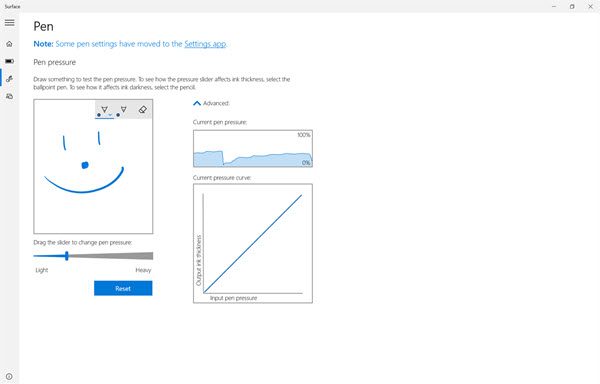
La aplicación Surface debe venir de forma predeterminada en su Surface Pro , por lo que simplemente le pedimos que la inicie y cambie la configuración de sensibilidad(sensitivity settings) . Esto podría funcionar o no, pero al mismo tiempo, no está de más intentarlo.
También debemos señalar que la aplicación Surface solo funciona en dispositivos Surface , así que no se moleste en pensar en descargar la aplicación de Microsoft Store para un producto que no sea Surface.
2] Instale los controladores WinTab más recientes
Aquí está la cosa, creemos firmemente que la razón por la cual su Surface Pro tiene problemas con la sensibilidad a la presión en lo que respecta a GIMP y otros programas tiene mucho que ver con los controladores WinTab(WinTab drivers) .
Lo que debe hacer en este punto es descargar el controlador o los controladores diseñados para su versión de Surface Pro . Los siguientes son los controladores que debe descargar y después de eso, compruebe si la sensibilidad a la presión ha vuelto a la normalidad y funciona como debería. Estos enlaces son para descargar todo el software, firmware y controladores actuales para Surface 3 ; incluidos los controladores WinTab(WinTab) opcionales :
- Superficie 3 (Wi-Fi)
- Superficie 3 (AT&T 4G LTE)(Surface 3 (AT&T 4G LTE))
- Surface 3 (4G LTE) en Norteamérica (no AT&T)(Surface 3 (4G LTE) in NorthAmerica (non-AT&T))
- Surface 3 (Y!mobile 4G LTE ) y Surface 3 (4G LTE ) fuera de Norteamérica(North America) .
Confía(Trust) en que esto te ayudó a resolver tus problemas de sensibilidad de Surface Pro .
Related posts
Cómo conectarse y usar Surface Pen en Surface Pro 6
Cómo emparejar el Surface Pro con Surface Pen
Surface Pro 7 vs Surface Pro 6: ¿Cuál es mejor para sus necesidades?
Surface Pro 6 Nuevas características, costo, especificaciones, disponibilidad
Surface Pro 6 vs Surface Laptop 2: ¿Cuál es mejor?
Cómo devolver un Surface device comprado en el Microsoft Store online
Termina A meeting and save changes en Microsoft Surface Hub
Cómo configurar y usar Surface Slim Pen
Cómo usar Surface device con iPhone, Icloud y iTunes
Surface no se enciende o Battery no cobra problemas
Microsoft Surface screen no está girando
Cómo deshabilitar Pen and Touch actions en Microsoft Surface
Microsoft Surface no se enciende, arranca o se despierta de Sleep
Cómo corregir el problema de atenuación Surface Pro screen
Pen mejores alternativas de superficies para dispositivos Microsoft Surface
Microsoft envía el nuevo Surface Pro. ¡11 cosas que debes saber!
Display content adjunto a un meeting invite en Surface Hub
Surface Laptop 3 vs Surface Laptop 2: ¿Cuál es mejor?
Surface Pro 7 hiberna o mantiene apagar aleatoriamente
Cómo configurar y utilizar la base de carga USB-C para Surface Slim Pen
